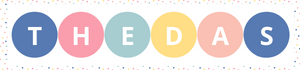Melis
New member
Uyumsuz Sürücü Nedir ve Neden Kaldırılmalıdır?
Uyumsuz sürücüler, bilgisayar donanımı ile uyumlu olmayan veya yanlış çalışan sürücülerdir. Bilgisayarınızın donanımı ve işletim sistemi arasında bir köprü görevi gören sürücüler, uyumsuz olduğunda performans sorunlarına, donanım hatalarına veya çeşitli uyumsuzluklara neden olabilirler. Bu durum, sürücülerin eksik veya eski olmasından kaynaklanabilir veya yanlış kurulmuş olabilir. Uyumsuz sürücülerin kaldırılması, bilgisayarınızın daha stabil çalışmasını sağlamak ve performansını artırmak için önemlidir.
Uyumsuz Sürücü Nasıl Tespit Edilir?
Uyumsuz sürücülerin tespiti için çeşitli yöntemler kullanılabilir. Öncelikle, cihaz yöneticisi gibi sistem araçlarıyla donanım bileşenlerinin durumunu kontrol edebilirsiniz. Sarı ünlem işareti veya çarpı işareti gibi semboller, sürücülerin uyumsuz olduğunu veya sorunlu olduğunu gösterebilir. Ayrıca, bilgisayarınızın performansında ani düşüşler veya donanımın beklenmedik şekilde çalışması da uyumsuz sürücülerin varlığını işaret edebilir.
Uyumsuz Sürücü Nasıl Kaldırılır?
Uyumsuz sürücülerin kaldırılması genellikle basit bir işlemdir, ancak dikkatli olunması önemlidir. İşte uyumsuz sürücüleri kaldırmak için adımlar:
1. Cihaz Yöneticisini Açın Başlat menüsünden "Cihaz Yöneticisi"ni açın veya "Windows + X" tuşlarına basarak hızlı erişim menüsünden seçin.
2. Uyumsuz Sürücüyü Bulun Cihaz yöneticisinde, uyumsuz olduğu belirtilen sürücüyü bulun. Genellikle sarı ünlem veya çarpı işaretiyle işaretlenir.
3. Sürücüyü Kaldırın Uyumsuz sürücüyü kaldırmak için sağ tıklayın ve "Sürücüyü Kaldır"ı seçin. Bilgisayarınızı yeniden başlatmanız istenebilir.
4. Sürücüyü Güncelleyin veya Yeniden Yükleyin Sürücünün uyumsuzluğu sorunlu bir kurulum veya eski bir sürüm olabilir. Bu durumda, sürücüyü güncellemeyi veya yeniden yüklemeyi deneyin.
5. Alternatif Sürücü Kaynaklarına Bakın Bilgisayarınızın üreticisi veya donanımın üreticisi, uyumlu sürücülerin resmi web sitesini sağlayabilir. Bu kaynaklardan doğru sürücüyü indirip kurabilirsiniz.
6. Sistem Geri Yükleme Eğer uyumsuz sürücü, son yüklediğiniz bir güncellemeden kaynaklanıyorsa, sistem geri yükleme seçeneğini kullanarak bilgisayarınızı uyumlu bir zamana geri döndürebilirsiniz.
Uyumsuz Sürücülerin Olası Sonuçları ve Önlemler
Uyumsuz sürücülerin bilgisayarınıza olumsuz etkileri olabilir. Performans düşüşü, sistem kararlılığında bozulma, donanım hataları ve hatta çökme gibi sonuçlarla karşılaşabilirsiniz. Bu nedenle, düzenli olarak sürücülerinizi güncellemeniz ve uyumsuz sürücüleri düzeltmek veya kaldırmak için gereken adımları atmış olmanız önemlidir. Ayrıca, sürücüleri güncellerken güvenilir kaynaklardan indirdiğinizden emin olun ve gerektiğinde sistem geri yükleme gibi geri alma seçeneklerini kullanarak riskleri azaltın.
Uyumsuz Sürücü Hakkında Sık Sorulan Sorular
1. **Sürücü Güncellemesi Yapmadan Önce Yedekleme Yapmalı Mıyım?**
Evet, sürücü güncellemeleri yapmadan önce verilerinizi yedeklemeniz önemlidir. Böylece, güncelleme sırasında herhangi bir sorunla karşılaşırsanız, verilerinizi kaybetmezsiniz.
2. **Uyumsuz Sürücüler Hangi Problemlere Yol Açabilir?**
Uyumsuz sürücüler, performans düşüşü, sistem kararlılığı kaybı, donanım hataları ve sistem çökmelerine neden olabilir.
3. **Uyumsuz Sürücüleri Nasıl Önleyebilirim?**
Uyumsuz sürücüleri önlemenin en iyi yolu, düzenli olarak sürücülerinizi güncellemek ve yalnızca güvenilir kaynaklardan indirmektir. Ayrıca, bilgisayarınızı güvenli ve güncel tutmak da önemlidir.
4. **Bilgisayarımın Sürücülerini Nasıl Güncelleyebilirim?**
Bilgisayarınızın üreticisinin veya donanımın üreticisinin resmi web sitesinden güncel sürücüleri indirip kurabilirsiniz. Ayrıca, Windows'un otomatik günc
Uyumsuz sürücüler, bilgisayar donanımı ile uyumlu olmayan veya yanlış çalışan sürücülerdir. Bilgisayarınızın donanımı ve işletim sistemi arasında bir köprü görevi gören sürücüler, uyumsuz olduğunda performans sorunlarına, donanım hatalarına veya çeşitli uyumsuzluklara neden olabilirler. Bu durum, sürücülerin eksik veya eski olmasından kaynaklanabilir veya yanlış kurulmuş olabilir. Uyumsuz sürücülerin kaldırılması, bilgisayarınızın daha stabil çalışmasını sağlamak ve performansını artırmak için önemlidir.
Uyumsuz Sürücü Nasıl Tespit Edilir?
Uyumsuz sürücülerin tespiti için çeşitli yöntemler kullanılabilir. Öncelikle, cihaz yöneticisi gibi sistem araçlarıyla donanım bileşenlerinin durumunu kontrol edebilirsiniz. Sarı ünlem işareti veya çarpı işareti gibi semboller, sürücülerin uyumsuz olduğunu veya sorunlu olduğunu gösterebilir. Ayrıca, bilgisayarınızın performansında ani düşüşler veya donanımın beklenmedik şekilde çalışması da uyumsuz sürücülerin varlığını işaret edebilir.
Uyumsuz Sürücü Nasıl Kaldırılır?
Uyumsuz sürücülerin kaldırılması genellikle basit bir işlemdir, ancak dikkatli olunması önemlidir. İşte uyumsuz sürücüleri kaldırmak için adımlar:
1. Cihaz Yöneticisini Açın Başlat menüsünden "Cihaz Yöneticisi"ni açın veya "Windows + X" tuşlarına basarak hızlı erişim menüsünden seçin.
2. Uyumsuz Sürücüyü Bulun Cihaz yöneticisinde, uyumsuz olduğu belirtilen sürücüyü bulun. Genellikle sarı ünlem veya çarpı işaretiyle işaretlenir.
3. Sürücüyü Kaldırın Uyumsuz sürücüyü kaldırmak için sağ tıklayın ve "Sürücüyü Kaldır"ı seçin. Bilgisayarınızı yeniden başlatmanız istenebilir.
4. Sürücüyü Güncelleyin veya Yeniden Yükleyin Sürücünün uyumsuzluğu sorunlu bir kurulum veya eski bir sürüm olabilir. Bu durumda, sürücüyü güncellemeyi veya yeniden yüklemeyi deneyin.
5. Alternatif Sürücü Kaynaklarına Bakın Bilgisayarınızın üreticisi veya donanımın üreticisi, uyumlu sürücülerin resmi web sitesini sağlayabilir. Bu kaynaklardan doğru sürücüyü indirip kurabilirsiniz.
6. Sistem Geri Yükleme Eğer uyumsuz sürücü, son yüklediğiniz bir güncellemeden kaynaklanıyorsa, sistem geri yükleme seçeneğini kullanarak bilgisayarınızı uyumlu bir zamana geri döndürebilirsiniz.
Uyumsuz Sürücülerin Olası Sonuçları ve Önlemler
Uyumsuz sürücülerin bilgisayarınıza olumsuz etkileri olabilir. Performans düşüşü, sistem kararlılığında bozulma, donanım hataları ve hatta çökme gibi sonuçlarla karşılaşabilirsiniz. Bu nedenle, düzenli olarak sürücülerinizi güncellemeniz ve uyumsuz sürücüleri düzeltmek veya kaldırmak için gereken adımları atmış olmanız önemlidir. Ayrıca, sürücüleri güncellerken güvenilir kaynaklardan indirdiğinizden emin olun ve gerektiğinde sistem geri yükleme gibi geri alma seçeneklerini kullanarak riskleri azaltın.
Uyumsuz Sürücü Hakkında Sık Sorulan Sorular
1. **Sürücü Güncellemesi Yapmadan Önce Yedekleme Yapmalı Mıyım?**
Evet, sürücü güncellemeleri yapmadan önce verilerinizi yedeklemeniz önemlidir. Böylece, güncelleme sırasında herhangi bir sorunla karşılaşırsanız, verilerinizi kaybetmezsiniz.
2. **Uyumsuz Sürücüler Hangi Problemlere Yol Açabilir?**
Uyumsuz sürücüler, performans düşüşü, sistem kararlılığı kaybı, donanım hataları ve sistem çökmelerine neden olabilir.
3. **Uyumsuz Sürücüleri Nasıl Önleyebilirim?**
Uyumsuz sürücüleri önlemenin en iyi yolu, düzenli olarak sürücülerinizi güncellemek ve yalnızca güvenilir kaynaklardan indirmektir. Ayrıca, bilgisayarınızı güvenli ve güncel tutmak da önemlidir.
4. **Bilgisayarımın Sürücülerini Nasıl Güncelleyebilirim?**
Bilgisayarınızın üreticisinin veya donanımın üreticisinin resmi web sitesinden güncel sürücüleri indirip kurabilirsiniz. Ayrıca, Windows'un otomatik günc